Come eseguire la partizione del Boot Camp del tuo Mac come macchina virtuale

A volte vuoi eseguire rapidamente un programma Windows, senza riavviare il tuo Mac. A volte è necessario accedere a tutta la potenza di calcolo del Mac per un programma o un gioco Windows. Tutto ciò rende difficile decidere se è necessario il dual boot con Boot Camp o utilizzare una macchina virtuale.
CORRELATO: Come eseguire senza problemi programmi Windows sul tuo Mac con Parallels
Si scopre che non si fa Devo decidere: se hai installato Boot Camp, puoi eseguire la partizione Windows come una macchina virtuale in Parallels Desktop. È il meglio di entrambi i mondi. (L'unico lato negativo: devi pagare $ 80 per la versione completa di Parallels, ma pensiamo che ne valga la pena.)
Ti abbiamo mostrato come installare Windows su un Mac con Boot Camp e come eseguire Windows sul tuo Mac con Parallels. Combinare i due ti dà una straordinaria flessibilità e non è difficile iniziare.
Apri Parallels e fai clic sul pulsante "+" per creare una nuova macchina virtuale.
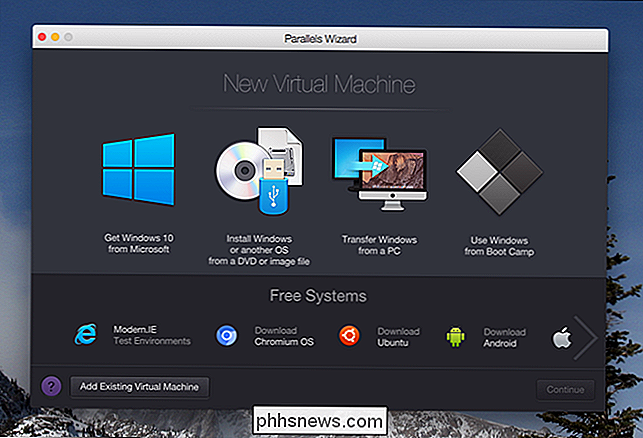
Ti verranno presentate quattro opzioni primarie per creare una nuova macchina virtuale; scegli "Usa Windows da Boot Camp".
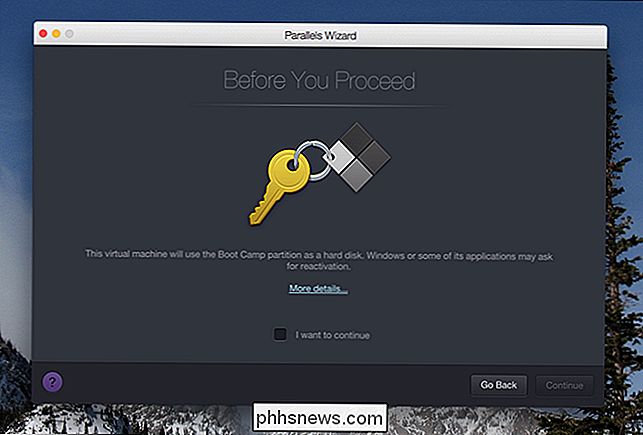
Dopo questo sarai avvisato che Windows potrebbe chiedere la riattivazione all'interno della macchina virtuale. Seleziona la casella per dire che vuoi continuare, quindi fai clic su "Continua".
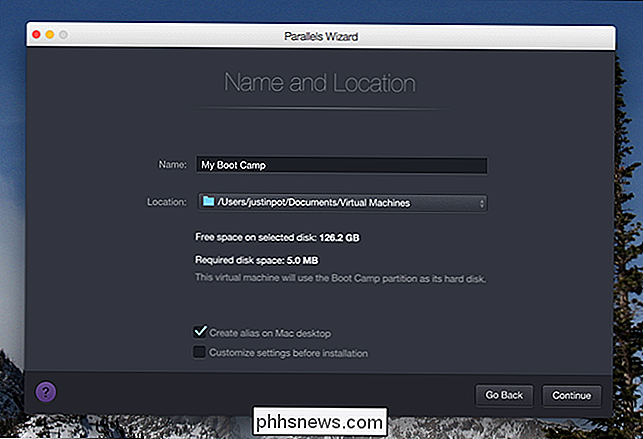
Ti verrà chiesto dove si trova la macchina virtuale. Nota che questo è fondamentalmente solo un file di configurazione: non esiste un disco rigido virtuale, perché Parallels userà invece l'intera partizione Boot Camp. Configura le cose come preferisci, quindi fai clic su "Continua".
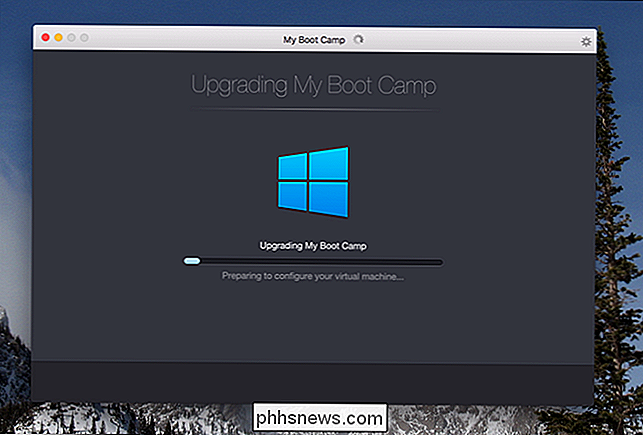
Parallels funzionerà configurando la partizione Boot Camp da eseguire come una macchina virtuale. Ad un certo punto ti verrà chiesto di accedere al tuo account Windows, dopo di che Parallels installerà automaticamente Parallels Tools.
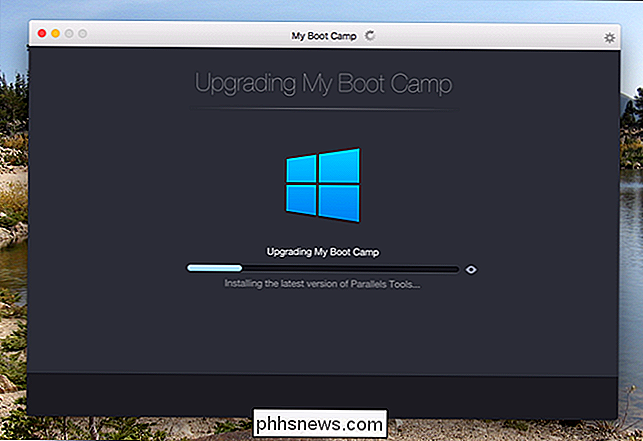
(Tieni presente che Parallels Tools funzionerà solo mentre stai usando Windows in Parallels: non lo vedrai quando si avvia direttamente in Windows.)
Alla fine ti verrà detto che il tutto è configurato correttamente.
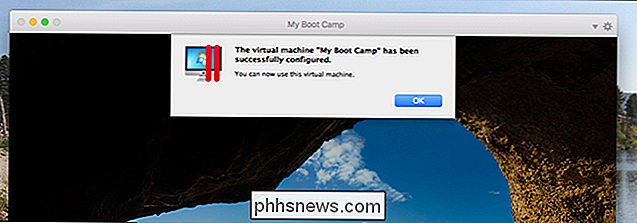
Ora puoi usare la tua nuova macchina virtuale! La tua nuova macchina virtuale usa la tua partizione Boot Camp, il che significa che tutto ciò che fai nella macchina virtuale ti aspetterà quando accedi a Windows direttamente usando Boot Camp.
Ad esempio: puoi installare Steam e scaricare un sacco di giochi mentre eseguire macOS, quindi riavviare il Mac in Windows in un secondo momento e riprodurli. Oppure potresti eseguire un sacco di lavoro intensivo del processore in CAD mentre esegui Windows direttamente, quindi accedi rapidamente ai risultati di macOS tramite Parallels se necessario.
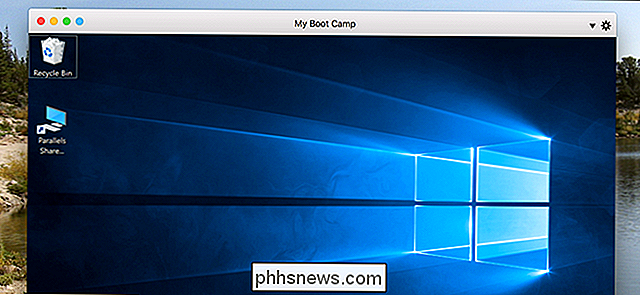
Qui è supportata ogni funzionalità di Parallels. È possibile utilizzare la modalità Coherence per eseguire Windows e Mac App fianco a fianco, ad esempio, oppure utilizzare la funzionalità Cartelle condivise per accedere ai file macOS utilizzando le applicazioni Windows.
C'è solo uno svantaggio, che ha a che fare con l'attivazione. Windows e Microsoft Office sono attivati specificamente per un singolo componente hardware e vedranno la macchina virtuale come un computer completamente diverso. Il risultato: potrebbe essere necessario riattivare Windows e Office di volta in volta. È fastidioso e non c'è un modo per aggirarlo, ma è un piccolo prezzo da pagare per la comodità di questa configurazione.

Senza Google Chrome, Windows Store Will Suck
Microsoft non consentirà Google Chrome in Windows Store. Google ha cercato di aiutare gli utenti inserendo un "programma di installazione" per Chrome nello Store, ma Microsoft lo ha rapidamente ridotto. Microsoft sta peggiorando lo Store solo per servire i propri interessi commerciali. Lo Store consente anche ad altre app che utilizzano il motore del browser "Chromium" di Google Chrome, non solo Chrome stesso.

Che cos'è DNS e dovrei usare un altro server DNS?
Sapevi che potresti essere connesso a facebook.com e vedere facebook.com nella barra degli indirizzi del tuo browser, anche se in realtà non essere collegato al vero sito Web di Facebook? Per capire perché, è necessario conoscere un po 'di DNS. DNS sta per "Domain Name System". I server DNS traducono gli indirizzi Web (come www.



